Oleh Admin
Setiap kali Anda menginstal perangkat lunak pada PC/Laptop Anda, perilaku PC/Laptop Anda berubah atau cenderung berubah karena pengaturan baru menjadi fungsional dan mengambil kendali atas fungsionalitas functionality Anda komputer. Terkadang, perangkat lunak mulai memiliki beberapa masalah kompatibilitas pada PC/Laptop dan gagal berjalan dengan benar.
Untuk menghindari masalah ini, seseorang harus membuat "Restore point (s)". “Restore point (s)” membantu PC/Laptop kita berada pada tahap yang lebih awal. Dengan kata sederhana, titik pemulihan membuat PC/Laptop Anda ke tahap ketika perangkat lunak tersebut tidak diinstal pada PC/Laptop Anda.
Kembalikan Poin ada sebagai file di sistem Anda. Seorang pengguna dapat membuat titik pemulihan sebanyak yang dia inginkan. Setiap titik pemulihan memiliki tanggal dan waktu yang ditandai dalam deskripsinya, sehingga pengguna dapat mengetahui dalam jangka waktu berapa dia memulihkan komputernya.
Langkah-langkah berikut akan memandu Anda cara membuat atau menghapus Restore Point (s) di Windows 10:
Bagian 1: Buat Titik Pemulihan di Windows 10
Langkah 1:
Klik kanan pada ikon "Mulai" yang terletak di sudut kiri bawah layar. Klik "Sistem" untuk melihat jendela "Pengaturan Sistem".
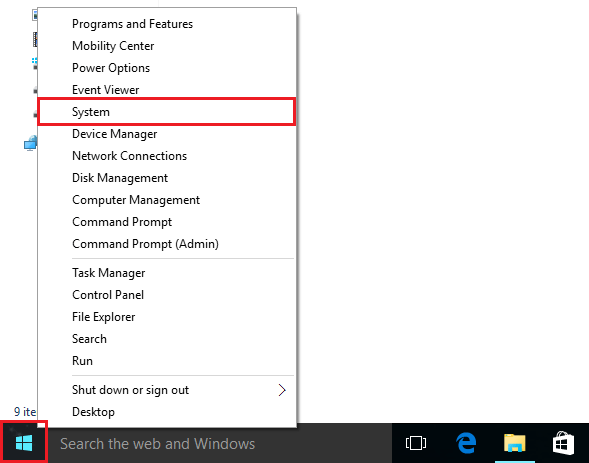
Langkah 2:
Klik pada "Perlindungan Sistem". Ini akan membuka jendela "System Properties".

Langkah 3:
Pilih hard drive, yang Perlindungan Sistemnya "ON" dan kemudian klik "Buat".
catatan: Untuk mengaktifkan perlindungan sistem Cukup klik pada konfigurasikan lalu nyalakan.

Langkah 4:
Ketik nama apa saja untuk membuat Titik Pemulihan baru dan klik "Buat". Misalnya, Anda dapat mengetik "Restore Point 1".
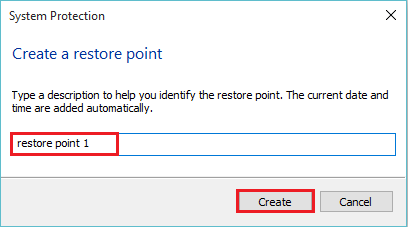
Bagian 2: Hapus Restore Point di Windows 10
Langkah 1:
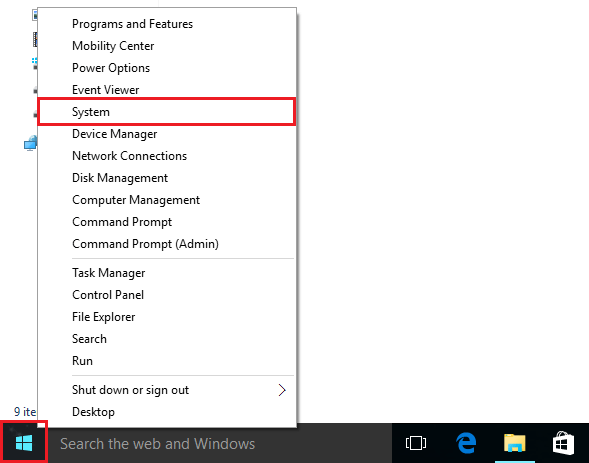
Ulangi Langkah 1 dan 2 yang diberikan di Bagian 1.

Langkah 2:
Pilih hard drive, yang System Protectionnya "ON" dan kemudian klik "Configure".
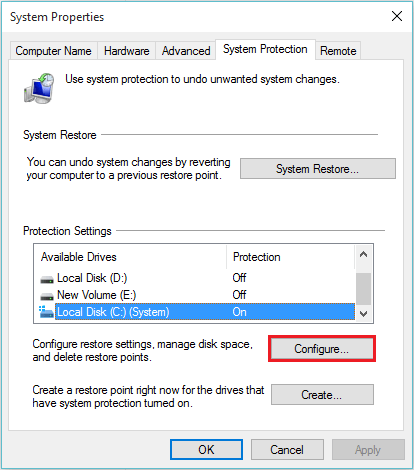
Langkah 3:
Klik "hapus" untuk menghapus semua titik pemulihan untuk drive ini.

Langkah 4:
Klik "Lanjutkan" untuk konfirmasi penghapusan titik pemulihan.

Sebuah pesan akan ditampilkan sebagai "Titik pemulihan berhasil dihapus".


